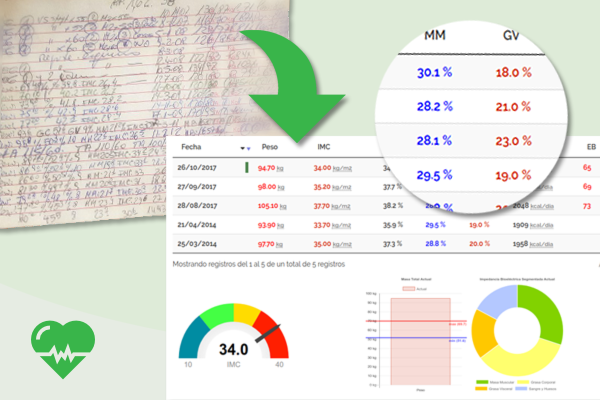La semana pasada relatamos cómo Fimedi nació de una necesidad puntual de mi nutricionista y el camino recorrido para resolverlo con un software que nos llevara de la ficha en papel a la computadora y fuera fácil de usar. Hoy veremos qué beneficios trae organizar la información y cómo podemos ingresar nuestros propios controles con Fimedi NET.
Detallaremos cómo agregar un paciente e ingresar sus datos de control, suponiendo que ya abriste tu cuenta en Fimedi NET.

Te recomendamos trabajar desde la comodidad de tu PC o Laptop para la rutina. Naturalmente, necesitarás contar con un monitor de peso como por ejemplo el Omrom HBF 516B o cualquier equipo similar que opere por Impedancia Bioeléctrica Segmentada para conocer: Masa Total, IMC, Porcentaje de Grasa Corporal, Porcentaje de Grasa Visceral, Porcentaje de Masa Muscular, Metabolismo Basal y Edad Biológica.
Ingresar datos en la computadora jamás fue divertido. Pero veremos cómo Fimedi facilitará el tipeo tanto como sea posible para ahorrarnos valioso tiempo.
Agregando el primer paciente
Una vez ingresamos al panel principal de Fimedi, nos recibe una pantalla de resumen de nuestra cuenta que incluye: Total de pacientes en nuestra agenda, total de pacientes que tuvieron una consulta en los últimos 30 días, y otro total de pacientes con consulta en los últimos 60 días. Luego sigue una lista de pacientes que están cumpliendo años para nunca quedar en falta con ellos.
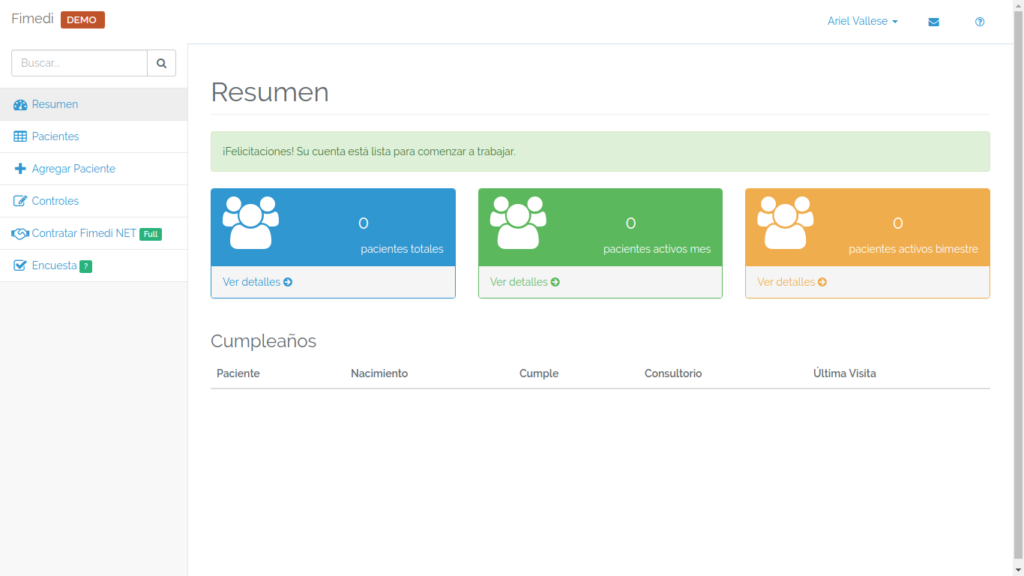
El panel izquierdo tiene un acceso directo para agregar un paciente, y nos llevará directo al formulario de ingreso.
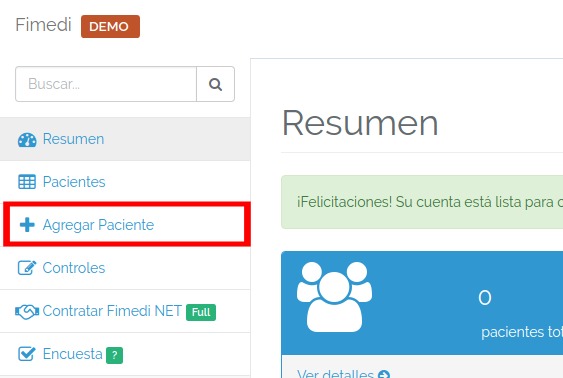
Ingresando los datos del paciente
La ficha del paciente contempla todos los datos de filiación que podamos típicamente requerir. Si bien no todos los campos son necesarios, cuanto más completa esté, más fácil será identificar al paciente cuando la agenda crezca.
Los campos estrictamente necesarios son: Sexo, Nombre, Apellido, Fecha de Nacimiento, Estatura y Contextura Física.
La edad es calculada automáticamente a partir de la fecha de nacimiento. Junto con la Estatura y el Sexo, todos estos datos se utilizarán para obtener valores de referencia para el individuo según la Organización Mundial de la Salud (OMS).
Por ahora, sólo ingresaremos los campos requeridos. Podemos actualizar la ficha más tarde.
Estatura
La estatura puede ser escrita de varias formas para agilizar el ingreso de datos. Nos quedaremos con el formato genérico en metros con separador decimal, por ejemplo: 1,835 para indicar “un metro ochenta y tres y medio”.
Finalmente hacemos clic en el botón “Agregar Paciente” y seremos llevados a su ficha recientemente creada.
Agregando el primer control del paciente
Haremos clic en “Agregar Primer Control”. En adelante podremos seguir agregando controles desde la botonera al pie de la ficha.
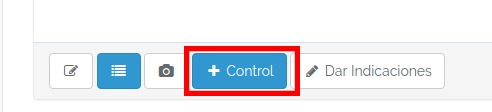
Datos de composición del peso por impedancia bioeléctrica segmentada
El formulario nos permite seleccionar la fecha del control en caso que no fuera actual (por ejemplo, si estamos cargando controles viejos de fichas en papel). Los 7 primeros campos son obtenidos directamente del monitor de peso:
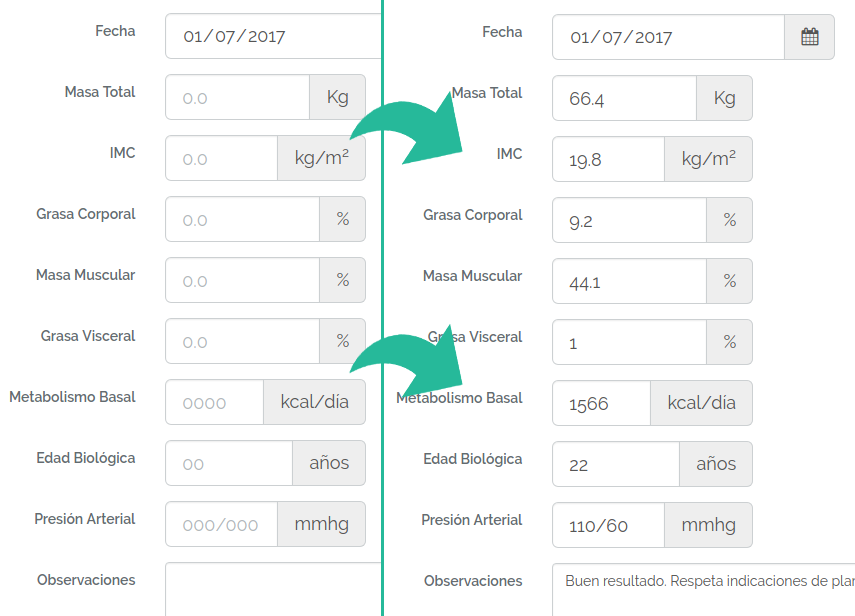
TIP: El IMC es calculado automáticamente por Fimedi una vez completado el peso (Masa Total). Se mostrará en gris, de querer conservar el valor, podemos pasar al siguiente campo (Grasa Corporal) con la tecla TAB o haciendo clic en él.
Algunos modelos de monitor de peso no calculan la edad biológica, en ese caso puede omitirse el dato y Fimedi no lo tendrá en cuenta.
Presión Arterial
La presión arterial es también opcional. En caso de medirla, debe ingresarse como sistólica/diastólica.
Podemos pulsar la barra espaciadora para no tipear la barra diagonal, por ejemplo “120 90” se convertirá en “120/90”.
Observaciones y Tratamiento
Ambos campos son privados para el profesional (significa que el paciente no puede visualizarlos), y permiten el registro de texto libre a criterio del nutricionista con respecto a ese control.
Un criterio de uso de estos campos es: Utilizar observación para describir una apreciación sobre la evolución del paciente y el resultado del control hasta hoy. Luego utilizar tratamiento para llevar registro de las indicaciones dadas al paciente que se espera sean adoptadas al retirarse de la consulta.
Por dar algunos ejemplos:
- Observaciones: “Buen resultado, cumple con ejercicio físico y plan alimentario indicado.”
- Tratamiento: “Se indica ejercicio físico regular y mejorar hidratación. Reducir ingesta de azúcares.”
Desde luego, son líneas que sirven únicamente de ejemplo y el nutricionista es libre de hacer sus propias anotaciones.
Visualizando los datos del control
Al “Agregar” el control, volveremos a la ficha del paciente con sus datos ya listos para ser visualizados con las primeras gráficas: Indicador de IMC (Estilo tacómetro con semáforo), Indicador de Peso (Gráfico de Barras), Indicador de componentes del peso segmentado (Gráfico de torta)
En la tabla de control se irán agregando todas las mediciones en orden cronológico. Los valores numéricos estarán resaltados en Rojo (en exceso), Verde (normal) o Azul (en escacez) cuando estén fuera de los rangos recomendados por la OMS.
A continuación observamos de un vistazo los valores normales de una persona saludable: Peso (66.4) e Índice de masa corporal saludable (19.8) (según su estatura, edad y sexo), grasa corporal en rango normal (9.2%), masa muscular en rango favorable (44.1%), grasa visceral en rango normal (1%), y una edad biológica (22 años) inferior a la cronológica (32 años).
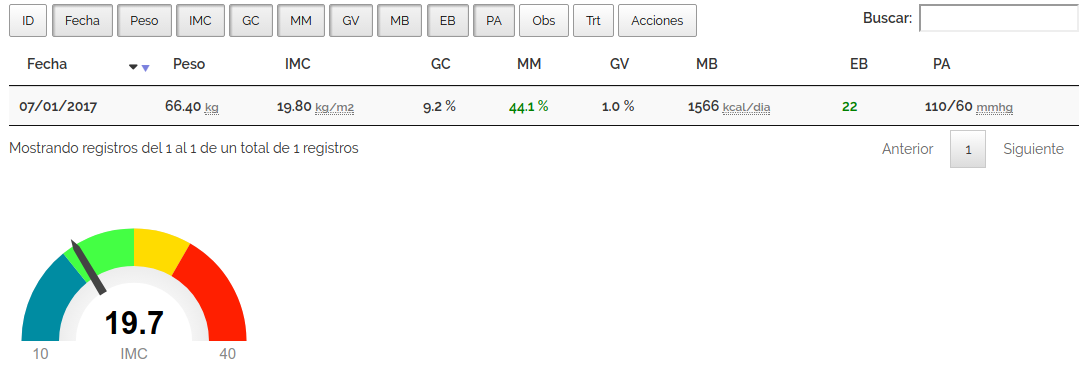
Al detenernos con el cursor sobre los valores, podemos ver más detalles sobre el rango de referencia obtenido:
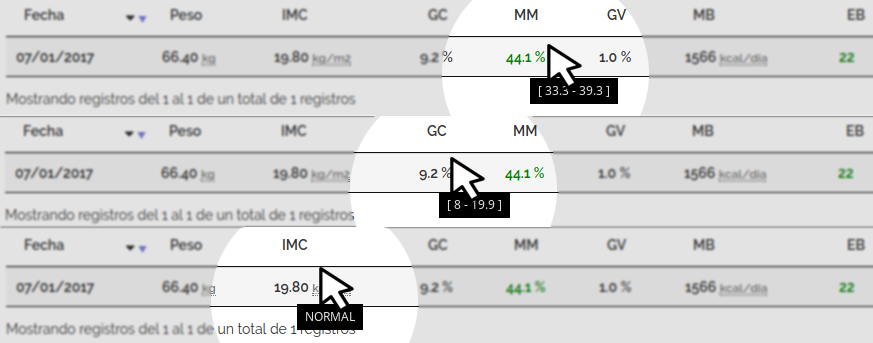
Veámoslo en acción:

Finalmente tenemos las gráficas de Masa Total (peso) y sus componentes (Impedancia Bioeléctrica Segmentada) que fueron automáticamente generadas a partir del último control, y serán actualizadas en el próximo.
En el de Masa Total, se observa en rojo la línea de peso máximo, correspondiente al IMC=25 (Sobrepeso) y en azul la correspodiente al IMC=18.5 (Bajopeso), también autocalculadas según las referencias de la OMS.
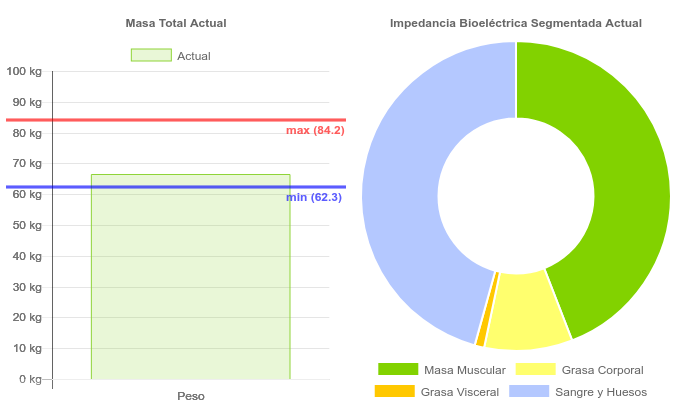
Interpretando los indicadores en acción
Hemos visto un caso saludable, ahora veamos cómo se presentarían los datos si nuestro paciente estuviera en un sobrepeso.
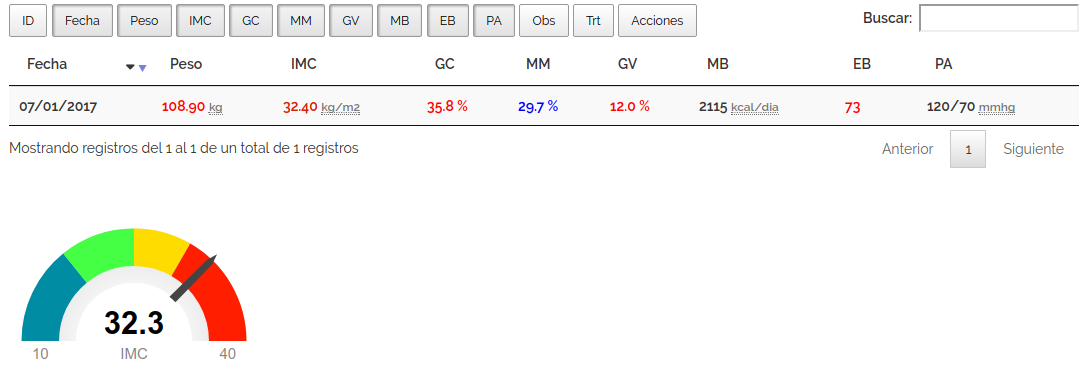
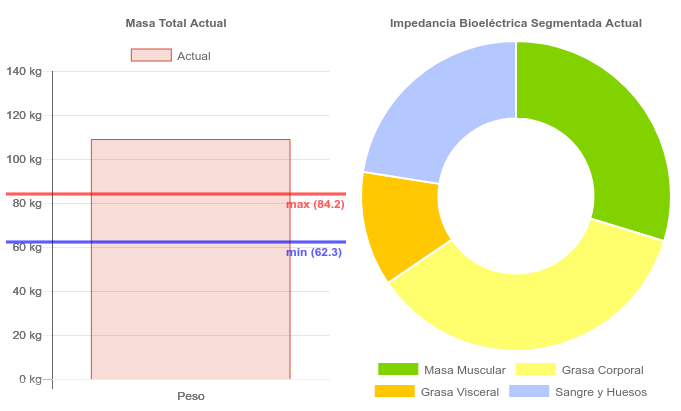
Conclusiones
Vimos lo ilegible y difícil de mantener que son las fichas en papel. Sucede que las planillas de Excel mejoran un poco la situación, pero no escalan cuando la cantidad de pacientes y controles crecen demasiado. Fimedi NET nos agiliza el registro de datos a la vez que genera indicadores y gráficas de manera instantánea y sin necesidad de conocimiento técnico.
PD: Es posible sumarse al grupo de usuarios de Fimedi en Facebook para enterarse más formas de aprovechar la herramienta al máximo. También disponemos de documentación oficial.
Ariel es Analista en Sistemas de Información de la Universidad Tecnológica Nacional regional Buenos Aires. Habiéndose desempeñado en el área de tecnología de la información en diversas industrias en el ámbito corporativo, es actualmente responsable y principal desarrollador de la plataforma Fimedi NET.